Простой и быстрый способ сделать сброс к заводским настройкам (Hard Reset) на смартфоне ZTE Blade AF3. Полный сброс или как выполнить Hard Reset на ZTE Skate Zte завис сенсор как перезагрузить
Сейчас разберемся почему ваш телефон Андроид не загружается дальше логотипа (не включается после заставки производителя или робота). Дальше по тексту: вначале о причинах и затем уже расшифровка что делать в том или ином случае.
Данная статья подходит для всех брендов, выпускающих телефоны на Android 10/9/8/7: Samsung, HTC, Lenovo, LG, Sony, ZTE, Huawei, Meizu, Fly, Alcatel, Xiaomi, Nokia и прочие. Мы не несем ответственности за ваши действия.
Внимание! Вы можете задать свой вопрос специалисту в конце статьи.
Если разделить все причины, почему ваш телефон на Android виснет на заставке логотипа и не грузится дальше, то эту будут
- ошибки в программном обеспечении (возможно устранить самому);
- проблемы с «железом» (только в сервисном центре).
Причины поломки и почему включается, но не загружается
⭐️⭐️⭐️⭐️⭐️ Если на телефоне или планшете не загружается Android при включении, или смартфон на Андроид запускается, но не идет дальше заставки логотипа, то причины этого могут быть следующие:
- Ошибки при прошивке устройства. К ним относится установка неподходящей или поврежденной сборки, нарушение порядка прошивки, сбой питания и другие факторы.
- Нехватка памяти. Система может не запускаться или из-за нехватки памяти. Решением может стать и удаление лишних данных.
- Несовместимость с картой памяти. Если смартфон включается, но не загружается до конца, попробуйте извлечь карту памяти и попробовать заново запустить систему.
- Аппаратные неполадки, возникающие после удара, падения, попадания жидкости, воздействия экстремальной температуры.
- Повреждение кнопки питания или ее шлейфа, что «замыкает» телефон и он уходит в циклическую перезагрузку, загружаясь до логотипа и далее по кругу. С таким сталкиваемся периодически и диагностировать можно только в сервисном центре.
Прежде чем пытаться устранить неполадку в работе Андроида, необходимо понять, почему не загружается система.
Восстановление работоспособности
Если телефон показывает, что заряд идет, то причины неполадки надо искать в работе Launcher Android. Если устройство вибрирует, или у него экран мигает, то есть вероятность, что поврежден экран.
Если вы определили, что неполадка имеет программный характер (например, проблема возникла после обновления прошивки), то простая перезагрузка здесь не поможет. Необходимо сбрасывать систему через Recovery Mode или перепрошивать устройство. Посмотрим, что делать:
- Удерживая кнопку питания и клавишу уменьшения громкости (могут быть другие сочетание, ищите для своей модели), зайдите в Recovery Mode. Если телефон , значит, проблемы находятся на более глубоком уровне, так что необходимо обратиться в сервисный центр.
- Выполните сброс до заводских настроек, выбрав пункт «Wipe data factory».
- Выберите «Reset» для перезагрузки устройства.
При будут удалены личные данные и настройки пользователя. Если этот способ не помог, выполните перепрошивку. Для этого закиньте файл с подходящей прошивкой в корень карты памяти, вставьте накопитель в телефон и выберите в Recovery Mode пункт «Install zip from sdcard».
Увеличить
С программным сбоем можно справиться самостоятельно, но как исправить аппаратные неполадки? Самый разумный вариант — обратиться в сервисный центр за диагностикой и ремонтом.
Извлечение информации из неработающего Android
Даже если проблему можно решить без финансовых вложений, обычной перепрошивкой, у пользователей возникает важный вопрос — как сохранить данные, которые хранятся в памяти телефона. С картой памяти проблем нет: нужно просто вытащить её из устройства. Но как спасти данные с внутреннего накопителя? Например, вытащить контакты.
 Увеличить
Увеличить Если вы делали резервную копию систему или хотя бы , то достать контакты будет очень просто. Вам достаточно зайти в приложение «Контакты» на сайте Google, чтобы увидеть полный список синхронизированных контактов. Если вы захотите перенести их на другое устройство, то достаточно будет добавить на него аккаунт Google.
Вы ищете способ сделать ваш ZTE более быстрым? Вы хотите очистить все данные на ZTE, прежде чем продавать их кому-то еще? Вот, что вам нужно, это сброс настроек ZTE. Что это? Заводская перезагрузка (hard reset) — это операция, которая удаляет все данные (включая настройки, приложения, календари, изображения и т. Д.) На ZTE Blade и возвращает настройки по умолчанию, которые делают ваше устройство таким, как будто оно поступает прямо от производителя. Когда вам нужно выполнить такую операцию? Когда вам нужно, чтобы ваш ZTE работал быстрее, когда есть некоторые трудности в работе операционной системы. Вот как сделать сброс ZTE.
Мягкий заводской сброс и жесткий заводской сброс — это два метода, которые вы можете использовать для заводского сброса вашего ZTE, и верните настройку телефона так, он будет как новый. Возможно, вы хотите сбросить защиту с телефона, потому-что забыли пароль блокировки экрана. Или вы хотите восстановить заводские настройки с помощью жесткого сброса телефона. Прежде чем перезагружать Zmax 2, я предлагаю вам сначала попробовать выполнить мягкий сброс ZTE. Обои на на Андроид.
Легкий способ мягкого сброса ZTE Zmax 2. Выполните следующие шаги:
1. Нажмите главное меню ZTE.
2. Нажмите «Настройки»> «Конфиденциальность».
3. Нажмите «Сброс заводских данных».
4. Коснитесь Сбросить телефон. Проверьте, удалите SD-карту, если вы хотите удалить карту памяти.
5. Нажмите «Стереть все».
Подождите несколько секунд, ваш телефон будет автоматически перезагружен и сброс ZTE будет выполнен. Если вы видите, что ваша проблема все еще не исправлена, вы можете попробовать выполнить жесткий сброс ZTE телефона.
Делаем жесткий сброс настроек ZTE к заводским
1. Пожалуйста, выключите ZTE.
2. Извлеките аккумулятор из телефона и подождите несколько секунд. Затем верните его.
3. Одновременно нажмите кнопку увеличения громкости и включения, пока он не завибрирует, затем отпустите кнопку питания, там появится экран восстановления ZTE.
4. На экране появится пара опций, выберите «Заводская перезагрузка» (Wipe data/Factory reset) с помощью клавиши регулировки громкости и подтвердите выбор кнопкой питания (включения).
5. Затем на следующем экране выберите — удалить все пользовательские данные (delete all user data) с помощью кнопки громкости, нажмите кнопку включения для подтверждения.
6. Все данные и кеш ZTE будут стерты автоматически и появятся экран с системой перезагрузки, сброс до заводских.
8. Ваш телефон выключится и перезапустится.
Завершен жесткий сброс настроек ZTE. Так что подождите несколько минут. И тогда вы увидите, что ваш смартфон работает лучше, чем раньше.
- Вся музыка, видео, файлы и папки будут удалены автоматически.
- Весь ваш список контактов и истории звонков или чатов SMS-MMS будет автоматически отформатирован с вашего смартфона.
- Это означает, что вся информация будет удалена с ваших телефонов, которые вы сохранили в своем телефоне раньше.
- Поэтому я предлагаю вам, прежде чем сбросить ZTE-телефон Zmax 2, пожалуйста, создайте резервные копии ваших телефонов как музыки, видео, файлов и папок, списка контактов и других важных вещей.
Если у вас есть какие-либо вопросы о жесткий сброс настроек ZTE или какие-либо советы или рекомендации по улучшению Smartphone в основном ZTE-смартфонов, пожалуйста, не стесняйтесь делиться с нами; Мы опубликуем статью о вас. Если у вас есть какие-либо вопросы об этих советах по жесткому сбросу, пожалуйста, не стесняйтесь комментировать ниже. Конечно, вы для нас важны.
Вариант 1
1. Сперва гаджет нужно выключить2. На некоторое время жмём Уменьшение Громкости и Питание
3. Когда появится на дисплее меню сброса перестаём жать на кнопки
4. Используя кнопку Уменьшение Громкости выбираем Clear eMMC и подтверждаем нажимая кнопку включения питания

Вариант 2
1. Сначала нужно выключить телефон2. Жмём Увеличение Громкости + Питание на немного
3. Перестаём нажимать на кнопки когда появится на экране изображение Android или лого ZTE
4. Зажимаем Питание для входа в Recovery Mode
5. В появившемся меню выбираем Wipe Data/Factory Reset используя кнопки Регулировка Громкости и подтверждаем нажимая кнопку Power
6. Выбираем Yes--delete all user data нажимая клавиши Регулировка Громкости и подтверждаем выбор нажав кнопку Power
7. В заключении, для завершения процесса сброса и перезагрузки выбираем пункт reboot system now
Вариант 3
1. Заходим в Настройки телефона2. Выбираем Восстановление и сброс
3. После нажимаем на Сброс настроек
4. Жмём Сброс
и соглашаемся с уничтожением личных данных
5. Процесс сброса завершён после того как телефон перезапустится
Вариант 4
1. В номеронабирателе вводим *983*22387# и жмём кнопку Вызов2. В меню выбираем Erase Everything
3. После того как телефон перезапустится сброс завершится
ZTE Blade GF3 заводской сброс
Внимание!
- Видео и изображения для некоторых действий могут точно не совпадать с моделью именно вашего телефона.
- После выполнения хард ресета все ваши личные приложения и данные, которые находятся в памяти, будут удалены.
- Чтобы сброс до заводских настроек был выполнен успешно необходима зарядка батареи около 80%.
Нередко техника дает сбой. Чаще всего причина кроется не в «железе», а в самой системе устройства. Причины для этого могут быть совершенно разными: случайное удаление системных файлов, заражение вирусом или часто возникающие критические ошибки.
Чтобы не перепрошивать операционную систему телефона, можно применить так называемый Hard Reset или сброс до заводских настроек. После этого все поврежденные или утерянные файлы будут восстановлены.
В каждом телефоне изначально встраивается программное обеспечение, дающее возможность откатить пользовательские настройки к их первозданному виду. При этом будьте готовы, что с вашего телефона ZTE удалятся все данные: фото, видео, аудио и даже контакты (если они сохранены в памяти телефона). Данные, хранящиеся на сим-карте и встроенной карте памяти останутся нетронутыми.
Поэтому не забудьте выполнить резервное копирование хранящейся на телефоне информации. Сделать это можно как с самого устройства, так и подключив его к компьютеру.
В отличие от перепрошивки, сброс настроек роутера ZTE- абсолютно безопасен и не будет расцениваться как взлом программного обеспечения, если вы вдруг решите вернуть неисправное устройство по гарантии.
Существует несколько способов сбросить настройки телефона до заводских. В зависимости от того, в чем причина вашего решения: сбой в работе ZTE или в качестве профилактики, тот или иной метод может не работать. Рассмотрим самые популярные.
Android System Recovery
Любой телефон ZTE, работающий на операционной системе Андроид можно вернуть к первоначальным настройкам используя универсальный способ. Для этого батарея устройства должна быть заряжена хотя бы на 30%. После этого выполните следующие действия:
- отключите питание вашего устройства;
- удерживайте следующую комбинацию клавиш одновременно: включение/выключение, увеличение громкости;
- появится экрана со значком Андроида, список доступных команд, данные о вашем телефоне ZTE (версия прошивки);
- управление по списку осуществляется клавишами уменьшения и увеличения громкости, подтвердить выбор - кнопка питания;
- перейдите вниз по списку и выберите “wipe data/ factory reset” - полный сброс до заводских настроек;
- подтвердите действие, дождитесь завершения операции;
- выберите первую строчку из списка «reboot system now».
После этого телефон перезагрузится, а все параметры сбросятся до заводских.

Телефонный код
Если предыдущий способ не сработал или в телефоне по каким-либо причинам отсутствует recovery (такое может быть из-за вируса или установки рут прав), то воспользуйтесь следующим методом сброса до заводских настроек ZTE:
- достаньте из устройства сим-карту (если она у вас есть);
- затем запустите окно набора номера и нажмите «экстренный вызов»;
- введите следующую команду: *983*987#;
- после этого устройство запросит у вас разрешение на полное удаление данных (erase everything);
- подтвердите свои намерения и дождитесь завершения операции.
ClockworkMod
Для данного метода требуется наличие сторонней утилиты для восстановления данных телефона к заводским - ClockworkMod Recovery. Она распространяется абсолютно бесплатно, а скачать ее можно с официального магазина приложений для андроида.
По своим функциональным особенностям ClockworkMod Recovery схожа со встроенной Android System Recovery, но имеет ряд преимуществ. Например, возможность резервного копирования данных на SD карту и запуск дистрибутива прошивки в безопасном режиме.

После установки она автоматически базовый софт для восстановления и запускается таким же способом: при помощи клавиш увеличения громкости и включения\ выключения питания телефона.
Стандартное восстановление системы
Данный метод подходит только в том случае, если устройство работает.
- перейдите в меню настройки вашего андроида;
- пролистайте список и найдите строчку «сброс и восстановление данных»
- здесь будет доступна два варианта Hard Reset’а: сброс настроек и полное удаление всех DRM сертификатов;
- здесь же можно настроить резервное копирование данных, для этого потребуется учетная запись Google;
- после того, как измените необходимые параметры выберите полное восстановление данных и дождитесь окончания процедуры.


Как видите, сбросить настройки до заводских - достаточно просто на любых моделях телефонов ZTE. Большинству пользователей поможет самый первый способ, что касается более продвинутых, то рекомендуется скачать специальное стороннее приложение для восстановления.
Нашли опечатку? Выделите текст и нажмите Ctrl + Enter
Когда смартфон начинает жить своей жизнью, эксплуатировать его становится довольно сложно. На примере гаджетов от ЗТЕ рассмотрим следующий вопрос - почему zte периодически произвольно перезагружается? Не секрет, что в большинстве случаев дело касается ошибок системных файлов, бывают и исключения, также требующие описания. Попробуем разобраться с такой проблемой в формате этой статьи.
Для начала несколько возможных событий, предшествовавших такой поломке:
- Устройство падало с высоты на твердую поверхность.
- Под крышку попала влага, вода или чай, например.
- Вы пытались самостоятельно прошить девайс.
- Проблема появилась после обновления ОС.
- Старый аккумулятор.
Все это может негативно сказаться на технике, в том числе и заставить аппарат самостоятельно активировать перезагрузку. Теперь о каждом пункте подробнее.
Падения и повышенная влажность

Номер один в нашем списке, это попадание воды в корпус. Когда такое происходит элементы материнской платы и процессора окисляются, а это может быть причиной множества неполадок. Самостоятельные включения, выключения и вообще странное поведение телефона, пользователи наблюдают чаще всего.
На самом деле все не так просто и чтобы выявить конкретную поломку и составить план ремонтных работ, потребуется диагностика электроники.
Падения и удары, еще один популярный пункт. Упав на твердую поверхность, гаджет может быть сильно поврежден не только внешне, но и внутренне. Отпавшие провода, трещины на схемах, поломка процессора, только открывают список возможных неисправностей. Как и в случае с водой, без проверки на оборудовании тут не обойтись, поэтому сразу звоните в сервисный центр.
Когда батарейке устройства уже не первый год, ее лучше всего поменять, она уже плохо держит заряд, а спустя некоторое время может стать главным фактором перезапуска гаджета без вашего участия. Узнать о том, что именно эта деталь стала дефектной несложно, загрузите одно из бесплатных приложений, которые показывают всю информацию по комплектующим. А как самому сменить ее читайте в следующем разделе статьи.

Как сменить батарейку ZTE?
Ничего сложного в этом процессе нет, по крайней мере для тех пользователей, у которых есть набор инструментов для мобильных устройств.
- Осторожно, так чтобы не сломать, отделите заднюю часть корпуса, резко не дергайте, чтобы не порвать шлейф задней кнопки, если таковая имеется.
- Теперь отвинтите шурупы, что удерживают пластмассовую защиту, и уберите ее в сторону.
- Шлеифы от батарейки должны подходить к нижней части платы, а на некоторых моделях еще и к камерам аппарата, выцепите их.
- Деталь теперь можно вынимать из корпуса, не торопитесь, она может быть зафиксирована при помощи двухстороннего скотча.
- Если это так, нагрейте ее феном, можно домашним, это не важно. Чтобы растопить клейкое основание большая температура не нужна.
- Подденьте аккумулятор за уголок, если поддается постепенно приподнимая достаньте его, не повредив при этом схемы и прочих элементов.
- Если делать все по задумке производителя, то в процессе монтажа вам также нужно поместить на место посадки двухсторонний скотч, заранее зачистив место от старого.
Ну и в завершение повторите всю инструкцию в обратном порядке, последовательно по каждому из пунктов, не пропустив ни проводов, ни контактов питания, после чего проверьте флагман.
 Как открыть и прочитать диски КТ и МРТ?
Как открыть и прочитать диски КТ и МРТ?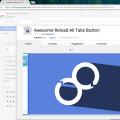 Завис Google Chrome, как быстро перезагрузить
Завис Google Chrome, как быстро перезагрузить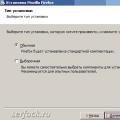 Mozilla отключить обновление Как убрать обновление фаерфокс
Mozilla отключить обновление Как убрать обновление фаерфокс